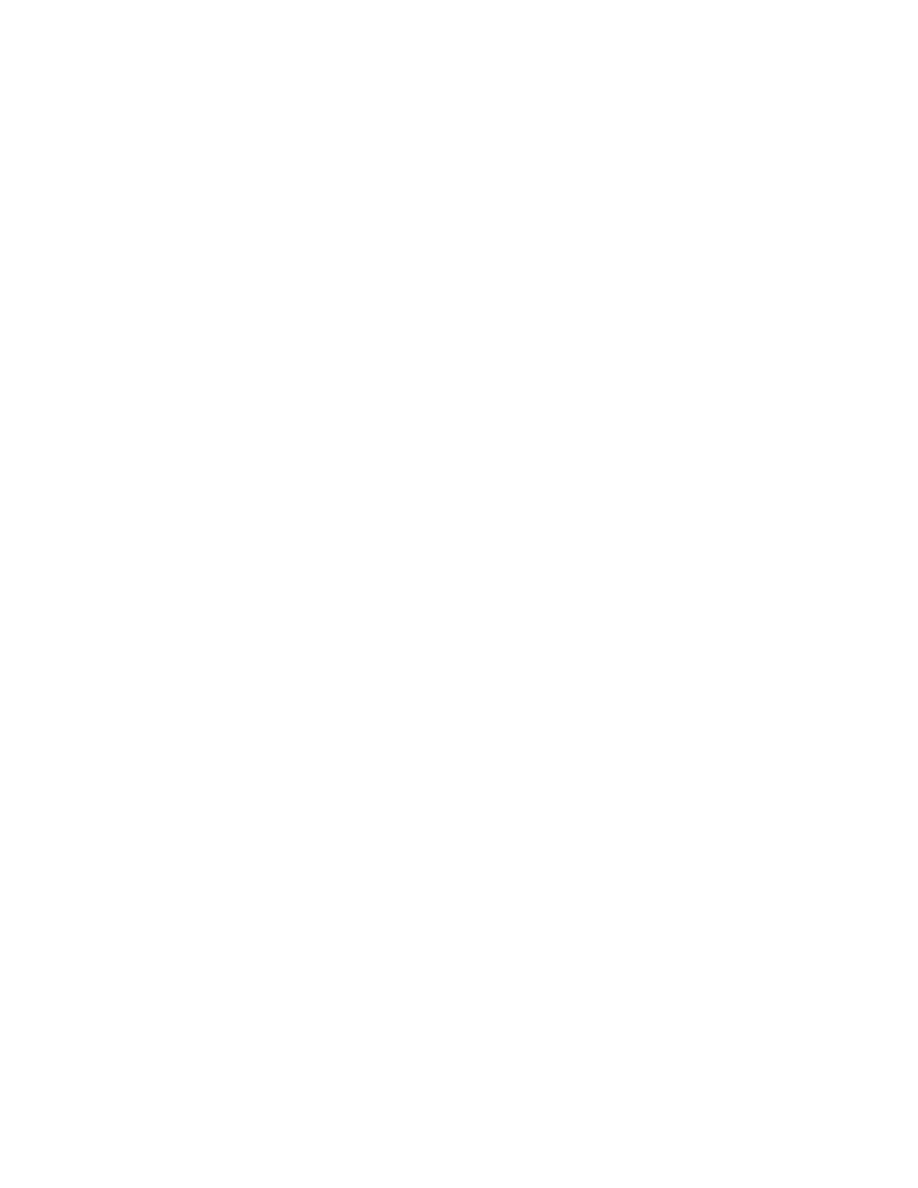
네트워크에
저
장된
INF
파
일로부터
소프트웨어를
설치합니다
. INF
파
일의
위치는
네트워크
관리자에게
문의하
십
시오
.
Starter CD
에서
INF
파
일은
다음과
같은
형
식
의
폴더
에
저
장
됩
니다
.
<CD>:\Setup\Drivers\PCL3\<operating system>\<language>.
예
를
들어
, CD
드라이
브
가
D:
인
경우
, D:\Setup\Drivers\PCL3\Win2k_XP\English
에
영
문
Windows 2000/XP PCL 3 INF
파
일이
있습니다
.
프린터
추가를
사용한
프린터
드라이버
설치
1
시작
을
누르고
설정
을
가리
킨
다음
프린터
(Windows NT 4.0, Windows 98, Me
및
2000
의
경우
)
또는
프린터
및
팩스
(Windows XP
의
경우
)
를
누
릅
니다
.
(
프린터
및
팩
스를
Windows XP
의
시작
메뉴
에서
찾
을
수
없는
경우
시작
을
누르고
제어판
을
누른
다음
프린터
및
팩스
를
누
릅
니다
.)
2
프린터
추가
를
두
번
누르고
다음
을
누
릅
니다
.
3
Windows 98, Me, 2000
또는
XP
의
경우
네트워크
프린터
를
선택합니다
.
-
또는
-
Windows NT 4.0
의
경우
네트워크
프린터
서버
를
선택합니다
.
4
다음
을
누
릅
니다
.
5
다음
단계
중
하나를
수행합니다
.
•
네트워크
경로
또는
공유
프린터의
대기
열
이
름
을
입력하고
다음
을
누
릅
니다
.
프린터
모
델을
선택하라는
메
시지가
나타나면
디스크
있음
을
누
릅
니다
.
•
다음
을
누르고
공유
프린터
목록
에서
프린터를
찾
습니다
.
6
다음
을
누르고
화면상의
지침에
따
라
설치를
완료
합니다
.
프린터에
네트워크
포트
추가
프린터
설치
프로그램을
사용하여
프린터
소프트웨어를
이미
설치하
였
으
며
, HP Jetdirect
외
장
프린트
서버를
통해
프린터에
네트워크
연결을
수행할
포트를
작성하
려
는
경우
,
다음
지침을
따
르
십
시오
.
1
프린트
서버
소프트웨어
설치
후
,
프린터
폴더
에서
hp deskjet 9600 series
를
마우스
오
른
쪽
단추로
누른
다음
등록
정보
를
선택합니다
.
2
Windows NT 4.0, 2000
및
XP
의
경우
:
포트
탭을
누른
다음
포트
추가
를
누
릅
니다
.
-
또는
-
Windows 98
및
Me
의
경우
:
자세히
탭을
누른
다음
포트
추가
를
누
릅
니다
.
3
새
HP
표준
포트를
선택하고
이
포트를
프린터에
지정합니다
.
4
확인
을
누
릅
니다
.
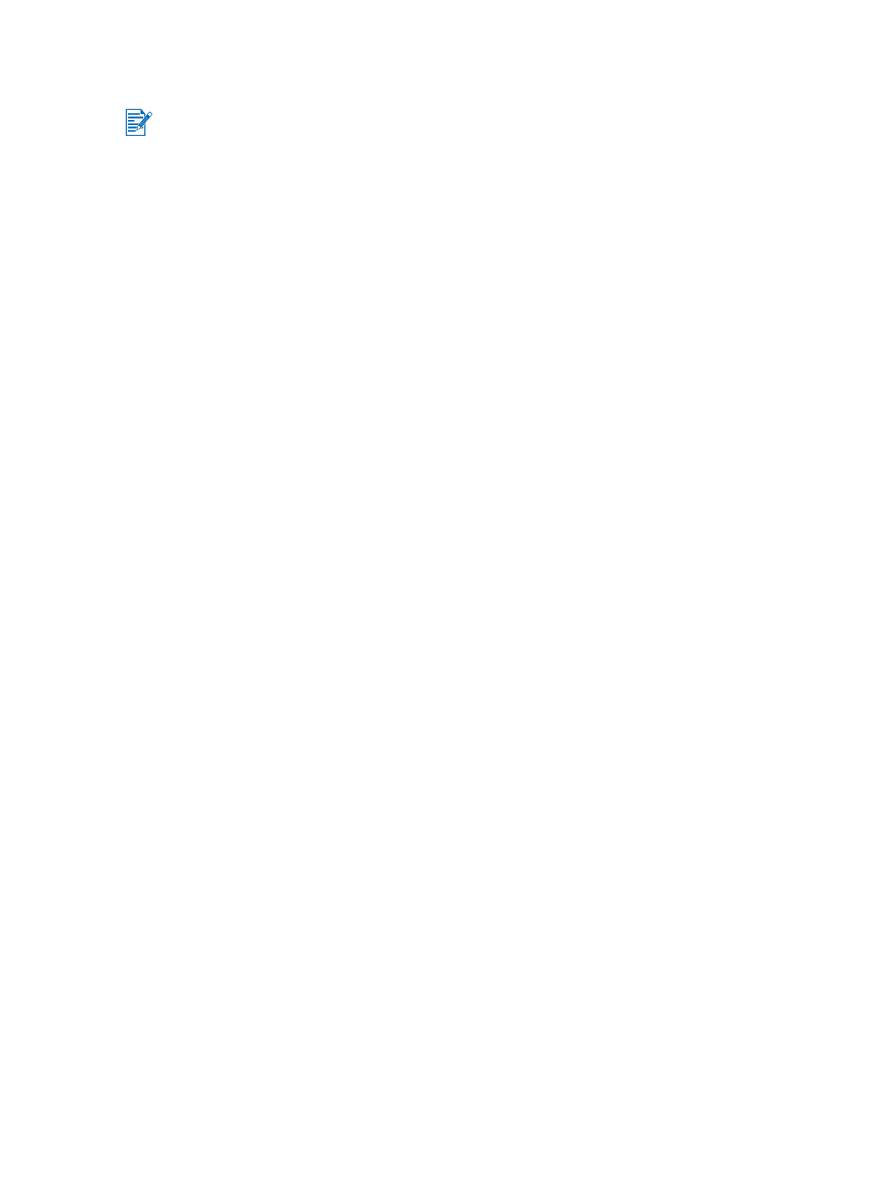
KOWW
2-13
네트워크
연결
(Mac OS)
1
컴퓨터에
HP Jetdirect
외장
프린트
서버
및
네트워크
포트를
설치한
후
,
컴퓨터를
시작하
고
실행
중인
응용프로그램이
없는지
확인합니다
.
2
Starter CD
를
CD-ROM
드라이브에
넣습니다
. CD
메뉴가
자동으로
실행됩니다
.
CD
메뉴가
자동으로
실행되지
않을
경우
,
데스크톱에서
CD
아이콘을
두
번
누른
다음
설
치
아이콘을
두
번
누릅니다
.
3
드라이버
설치
를
누릅니다
.
4
화면상의
지침을
따라
계속합니다
.
5
Mac OS 9.1.x
및
9.2.x
i
컴퓨터
재시작을
요구하는
메시지가
표시되면
컴퓨터를
재시작합니다
.
ii
Apple
메뉴에서
Chooser(
선택자
)
를
선택합니다
.
iii Chooser(
선택자
)
창의
왼쪽
위에서
hp inkjet xx
을
선택하십시오
.
여기에서
xx
는
현
재
프린터
드라이버
버전을
나타냅니다
.
iv Chooser(
선택자
)
화면의
오른쪽
창에서
deskjet 9600
를
선택합니다
.
v Chooser(
선택자
)
를
닫습니다
.
Mac OS X (10.1
이상
)
i
Applications\Utilities
폴더에
위치한
Print Center(
인쇄
센터
)
를
엽니다
.
ii
Add(
추가
)
를
누릅니다
.
iii
다음
단계
중
하나를
수행합니다
.
•
AppleTalk
네트워크를
사용하는
경우
,
팝업
메뉴에서
AppleTalk
을
선택합니다
.
•
IP
네트워크를
사용하는
경우
,
팝업
메뉴에서
hp IP Printing
를
선택한
후
프린터의
IP
주소를
입력합니다
.
iv
필요한
경우
, Zone(
영역
)
을
선택합니다
.
v
프린터
목록에서
deskjet 9600
를
선택한
다음
,
Add(
추가
)
를
누릅니다
.
해당
프린터가
이제
기본
프린터가
되었음을
나타내는
점이
프린터
옆에
표시됩니다
.
vi Print Center(
인쇄
센터
)
를
닫습니다
.
우선
HP Jetdirect
프린트
서버를
설치한
다음
프린터를